Използвайте cmdlet New-Item, за да създадете нова директория в PowerShell
- PowerShell е обвивка на командния ред и скриптов език, разработен от Microsoft.
- Той позволява на потребителите да навигират, създават, изтриват и манипулират директории с помощта на различни команди.
- Можете да проверите дали съществува директория с PowerShell с помощта на Test-Pathcmdlet и да създадете нова директория с помощта на New-Item.
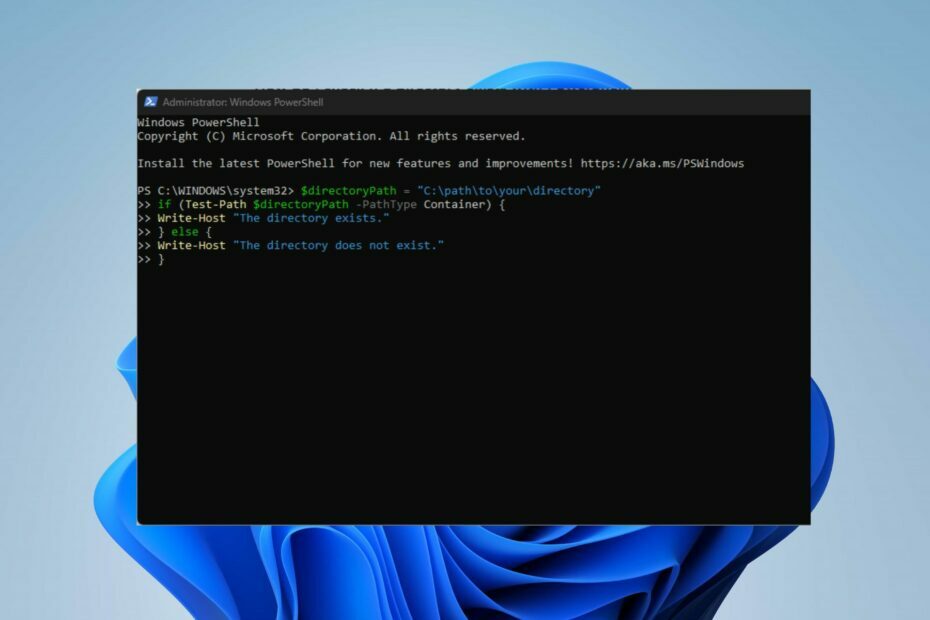
хИНСТАЛИРАЙТЕ, КАТО КЛИКНЕТЕ ВЪРХУ ИЗТЕГЛЯНЕ НА ФАЙЛА
- Изтеглете Fortect и го инсталирайте на вашия компютър.
- Стартирайте процеса на сканиране на инструмента за да търсите повредени файлове, които са източникът на вашия проблем.
- Щракнете с десния бутон върху Старт на ремонта така че инструментът да може да стартира алгоритъма за фиксиране.
- Fortect е изтеглен от 0 читатели този месец.
PowerShell е невероятно мощен инструмент, но мнозина се чудят как да проверят дали дадена директория съществува в PowerShell.
Това е доста лесно да се направи и тази статия ще обсъди проверката дали съществува директория във вашата система и стъпките за създаване на нови папки.
Какво представляват директориите в PowerShell?
В PowerShell директориите са папки, които могат да съхраняват файлове и други директории. Те са подобни на директории в други операционни системи, като папки на Windows или системни директории, базирани на Unix.
- Директориите са от съществено значение за организиране и управление на файлове и данни на вашия компютър.
- Можете да навигирате, създавате, изтривате и манипулирате директории в PowerShell.
- Освен това, някои от различните команди, като cd (Промяна на местоположение), mkdir (Нов елемент), rmdir (Премахване на елемент) и други, се използват за настройка на директории.
- Вашата потребителска папка е вашата домашна директория, а работният плот е поддиректория във вашата потребителска папка. С други думи, работният плот се намира във вашата потребителска директория.
Как да тествам дали директория съществува в PowerShell?
Използвайте cmdlet Test-Path
- Щракнете с левия бутон върху Започнете бутон, вид PowerShellи щракнете Изпълни като администратор.

- Кликнете да на Управление на потрбителския профил подкана.
- Копирайте и поставете следните командни редове и натиснете Въведете:
$directoryPath = "C:\path\to\your\directory"
if (Test-Path $directoryPath -PathType Container) {
Write-Host "The directory exists."
} else {
Write-Host "The directory does not exist."
}
Заменете фиктивния път в нашия скрипт с действителния път на директорията, която искате да проверите. The Кратка команда Test-Path с параметър -PathType контейнер проверява дали дадения път сочи към съществуваща директория (папка).
Ако директорията съществува, тя ще отпечата Директорията съществува. В противен случай ще се отпечата Директорията не съществува. Както можете да видите, е доста лесно да проверите дали съществува директория в PowerShell.
Как мога да създам директория с PowerShell?
Използвайте кратката команда New-Item с параметъра -ItemType, зададен на Directory
- Щракнете с левия бутон върху Започнете бутон, вид PowerShellи щракнете Изпълни като администратор.

- Кликнете да на Управление на потрбителския профил подкана.
- Копирайте и поставете следните командни редове и натиснете Въведете:
$directoryPath = "C:\path\to\your\directory"
if (-Not (Test-Path $directoryPath -PathType Container)) {
New-Item -ItemType Directory -Path $directoryPath | Out-Null
Write-Host "The directory has been created."
} else {
Write-Host "The directory already exists."
}
Заменете фиктивния път с пътя, където искате да бъде създадена новата директория. В горната команда кратката команда Test-Path с параметъра -PathType Container проверява дали директорията вече съществува.
- Clipchamp на Windows 11 и 365: Как да изтеглите и инсталирате
- File Explorer продължава да нулира реда на сортиране? Как да го спрем
- Как да използвате RSAT: Пълно ръководство стъпка по стъпка
В случаите, когато директорията не съществува, кратката команда New-Item с -ItemType Directory я създава. Частта Out-Null се използва за потискане на изходния ефект към конзолата, когато се създаде директорията.
Въпреки това, в зависимост от ситуацията, скриптът ще се отпечата Директорията, която е създадена или Резултатът вече съществува.
В заключение, може да се интересувате от нашето ръководство за това как да копирайте файлове на отдалечени компютри с PowerShell на Windows 11. Освен това имаме подробно ръководство за PowerShell не показва пълния резултат и някои корекции, за да работи на Windows 11.
Ако имате допълнителни въпроси или предложения, любезно ги пуснете в секцията за коментари.
Все още имате проблеми?
СПОНСОРИРАНА
Ако горните предложения не са разрешили проблема ви, компютърът ви може да има по-сериозни проблеми с Windows. Предлагаме да изберете решение "всичко в едно" като Фортект за ефективно отстраняване на проблемите. След инсталирането просто щракнете върху Преглед и коригиране и след това натиснете Старт на ремонта.


